În cele din urmă, ați conectat Chromecast la dispozitivul dvs. mobil, dar încă nu puteți urmări niciun conținut? Nu vă panicați! Am colectat cele mai frecvente probleme de experimentă a utilizatorilor cu castingul Chromecast și cele mai bune modalități de a le rezolva eficient!
Cele mai frecvente probleme cu castingul cromecast
1. Fără pictogramă de distribuție deloc
Nu puteți conecta dispozitivul la Chromecast dacă nu există o pictogramă de distribuție disponibilă! Această problemă este de fapt cea mai frecventă cu care se confruntă utilizatorii. Multe lucruri pot face ca pictograma Chromecast să dispară.
![]()
În cele mai multe cazuri, problema se va afla în faptul că dispozitivul și Chromecast nu partajează aceeași rețea. Știm că acest lucru poate suna puțin probabil ca și cum sunteți legat de rețeaua de acasă și aveți un singur router în casă. Dar, poartă cu noi un minut.
Aveți mai multe trupe disponibile pe routerul dvs.? Opțiunile de rețea wireless de 2,4 GHz și 5 GHz sună familiar? Ei bine, pentru că routerul tău este unul dual sau chiar tri-bandă. Ceea ce înseamnă asta este că conectați toate dispozitivele dvs. la un router, dar este posibil să nu le conectați la aceeași rețea . Unul dintre dispozitivele dvs. ar putea fi legat de banda de 2,4 GHz, în timp ce celălalt ar putea folosi o altă bandă.
După cum am menționat, această problemă este foarte frecventă, mai ales că majoritatea oamenilor nu sunt conștienți de faptul că probabil nu veți putea să aruncați Chromecast la un dispozitiv care este conectat la același router, dar la o rețea diferită. Din fericire, veți putea verifica asta în câteva secunde!
Verificarea conexiunilor de rețea ale dispozitivelor
Primul dvs. pas în acest proces va fi inspecția la ce rețea Chromecast este conectat. Pentru a face acest lucru, va trebui să porniți televizorul și să treceți la Chromecast. Odată ce apare ecranul de pornire Chromecast, ar trebui să te uiți la colțul din stânga jos. În acel colț, veți putea verifica ce rețea utilizează serviciul.
Acum este timpul să verificați dacă serviciul dvs. Chromecast și dispozitivul dvs. utilizează aceeași rețea. Ar trebui să accesați setările dispozitivului și să găsiți meniul Setări wireless. Odată ce dispozitivul vă duce la aceste opțiuni, veți putea vedea ce rețea folosește.
Modificarea rețelei wireless a cromatei dvs.
În cazul în care dispozitivul și Chromecast nu folosesc aceeași rețea, va trebui să schimbați asta. Procesul va fi mult mai ușor și mai rapid pentru dispozitivul dvs. De aceea, este mai bun să schimbați rețeaua pe care dispozitivul dvs. o folosește la cea folosită de Chromecast. Dacă, din întâmplare, doriți ca amândoi să -l folosească pe cel care este conectat în prezent, puteți face asta în câțiva pași simpli.
În primul rând, ar trebui să vă asigurați că dispozitivul dvs. mobil este semnat în același cont ca Chromecast. Apoi, ar trebui să deschideți aplicația Google Home și să faceți clic pe dispozitivul dvs. După aceea, va trebui să accesați meniul Informații despre dispozitiv, să alegeți Wi-Fi și să selectați Uitați această rețea. Sistemul vă va duce înapoi la ecranul de pornire și veți putea să vă configurați Chromecast pe o rețea nouă, la fel cum ați făcut -o prima dată când ați folosit -o.
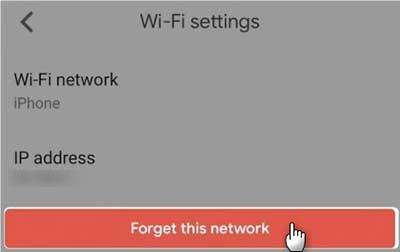
Ce să faci dacă mai ai problema
În cazul în care acești pași nu te -au ajutat cu problema ta, există alte câteva lucruri pe care le -ai putea face. Puteți reporni toate dispozitivele pe care le -ați conectat și apoi le puteți porni din nou în același timp. Astfel, ar trebui să deconectați Chromecast și Router și să vă opriți dispozitivul mobil. Ar trebui să le lăsați pe câteva minute .
Apoi, va trebui să porniți routerul înapoi și să îl lăsați așa timp de un minut sau două. Apoi, porniți cromecastul și telefonul sau tableta. Odată ce totul a revenit, puteți verifica dacă pictograma de distribuție a revenit.
2. Pictograma Cast este acolo, dar videoclipul nu se joacă
O altă problemă destul de obișnuită cu castingul Chromecast este să vă conectați dispozitivele, dar videoclipul nu este pur și simplu să se joace, sau calitatea este slabă. În cele mai multe cazuri, o conexiune slabă la internet va fi cauza problemei. De aceea, ar trebui să încercați să utilizați internetul pentru alte activități pentru a verifica dacă semnalul este puternic . Dacă nu este, ar trebui să vă resetați routerul, simplificându -l pur și simplu de la sursa de alimentare, așteptând câteva minute și conectându -l înapoi.
De asemenea, ar trebui să încercați să nu transmiteți nimic sau să descărcați fișiere mai mari în timp ce vă conectați la Chromecast . Aceste activități necesită mai multă lățime de bandă și vă pot încetini conexiunea.
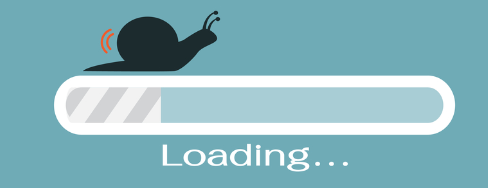
Pe de altă parte, dacă observați că semnalul dvs. este destul de puternic, problema nu este cu siguranță cu conexiunea dvs. la internet. Principalul vinovat este probabil dispozitivul dvs. mobil.
Pași privind remedierea problemei de distribuție Chromecast pe dispozitivul dvs. mobil
Indiferent dacă utilizați telefonul sau tableta, acești câțiva pași ar trebui să vă ajute să vă rezolvați problema în cel mai scurt timp. În primul rând, ar trebui să ștergeți cache -ul, deoarece cache -ul este de obicei de vină pentru problema distribuției. Veți face asta prin închiderea aplicației Google Home și accesând setări și găsind un manager de aplicații. În continuare, ar trebui să găsiți Google Home pe listă și să faceți clic pe stocare.
Vei putea apoi să ștergeți date și memorie cache din aplicație. După ce ștergeți memoria cache, ar trebui să reporniți dispozitivul mobil. Apoi, puteți redeschide aplicația Google Home și încercați din nou.
Citire recomandată:
- CHROMECAST ORANGE LUMINA: Cum să o remediați în câteva minute
- Cum să resetați Wi-Fi Chromecast?
- Modalități de a repara cromarea clipesc lumini albă fără semnal
Dacă asta nu funcționează, puteți șterge aplicația Google Home de pe telefon și o puteți reinstala. Cel mai bine este să ștergeți orice videoclipuri pe care le -ați descărcat anterior înainte de a dezinstala aplicația.
În cele din urmă, versiunile software învechite ale dispozitivelor dvs. vă pot provoca probleme. Acesta este motivul pentru care ar trebui să verificați frecvent orice actualizări de sistem pentru telefonul sau tableta dvs. și să le descărcați imediat ce vor deveni disponibile. În plus, aplicația Google Home ar trebui să funcționeze și pe cea mai recentă versiune disponibilă.
În concluzie
Dacă aveți probleme cu Chromecast -ul dvs. pe care nu îl puteți arunca, există câteva lucruri pe care le puteți face. Pașii dvs. vor depinde de ce tip de problemă aveți. Dar, indiferent care este problema, ar trebui să o poți repara în câteva minute. În cazul în care mai întâmpinați probleme, vă sfătuim să contactați asistența pentru clienți Chromecast cât mai curând posibil!
